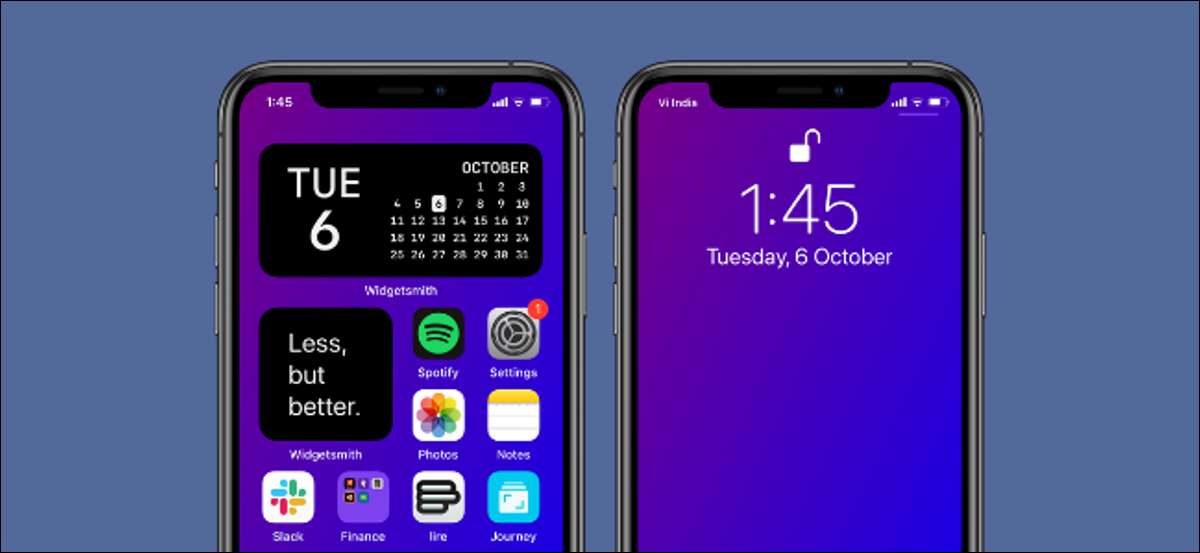
Хотя не так настраивается, как Android, ваш iPhone или iPad может Изменить значки приложения а также Добавить виджеты на ваш домашний экран Отказ Заполните свой динамический домашний экран, автоматически изменив свои обои, используя приложение ярлыков.
Если у вас есть iPhone или iPad, запущенный iOS 14.3, iPados 14.3 или выше, у вас есть доступ к новым действию «набор обоев» в Встроенные ярлыки приложения Отказ Как следует из названия, он позволяет установить обои с любого ввода.
Например, вы можете создать ярлык, который случайным образом меняет обои на любую фотографию из выбранного альбома - и это может быть запущено в любое время. Сделать вещи еще интереснее, вы можете использовать Функция автоматизации в ярлыках Чтобы автоматически изменить обои в любое время дня или всякий раз, когда вы меняете местоположение.
В этом примере мы собираемся Импортировать готовый ярлык Это будет случайным образом изменить обои из альбома. Затем мы создадим автоматизацию, чтобы это произошло каждый день в 9 утра. Таким образом, у вас будут новые обои для вас каждое утро.
Как добавить и настроить ярлык AUTOWALL
Прежде чем мы начнем, вам придется делать две вещи. Первый - убедиться, что у вас есть Недоступные ярлыки включены Отказ А второй Создать альбом со всеми обоями, которые вы хотите пройти.
Как только вы будете готовы, откройте ссылку для Autowall ярлык В браузере на вашем iPhone или iPad, затем нажмите кнопку «Получить ярлык».

В приложении «Ярлыки» прокрутите вниз и нажмите кнопку «Добавить ненадежный ярлык».
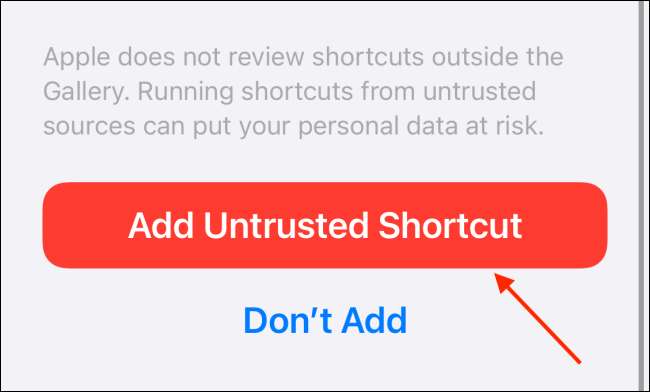
Теперь перейдите на вкладку «Мои ярлыки» и коснитесь кнопки меню «Трехточь» на ярлыке «AUTOWALL».
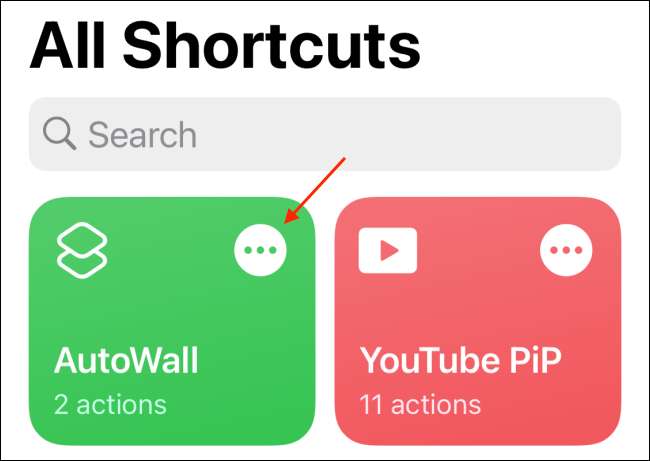
Здесь нажмите кнопку «Разрешить доступ» из раздела «Фотографии».
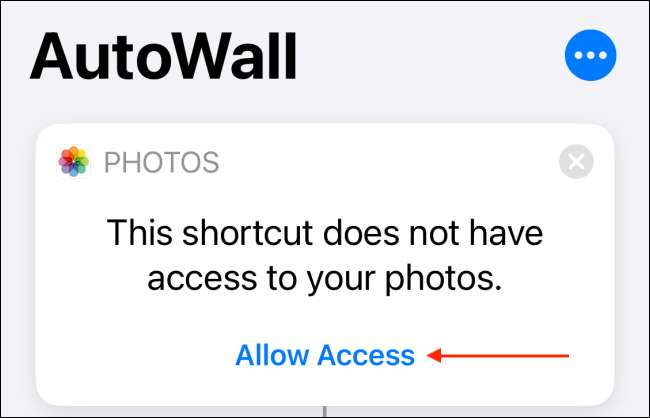
Подтвердите, нажав кнопку «ОК». Ярлык теперь имеет доступ к приложению фотографий.
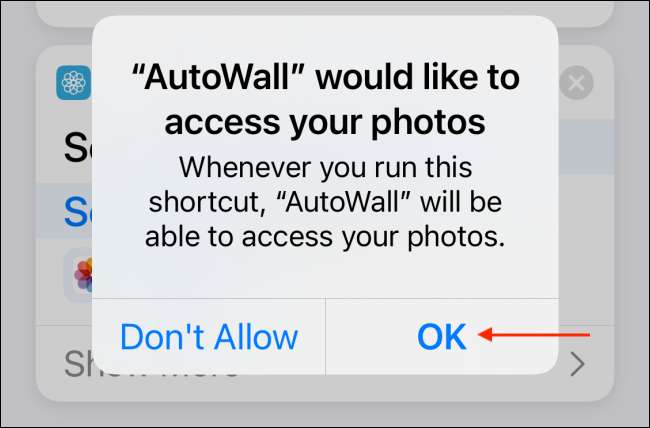
Теперь коснитесь ссылки «Обсуждает».
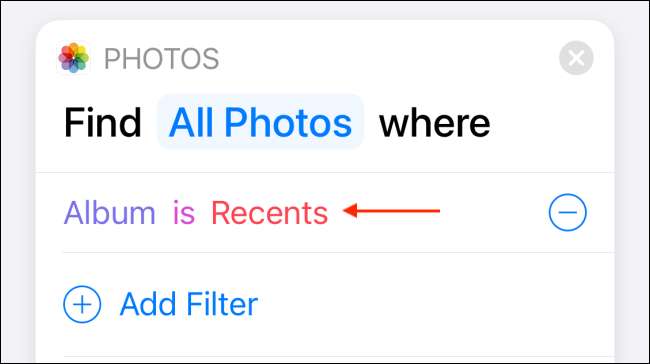
Выберите папку, которую вы создали с обоями, которые вы хотите пройти движение.
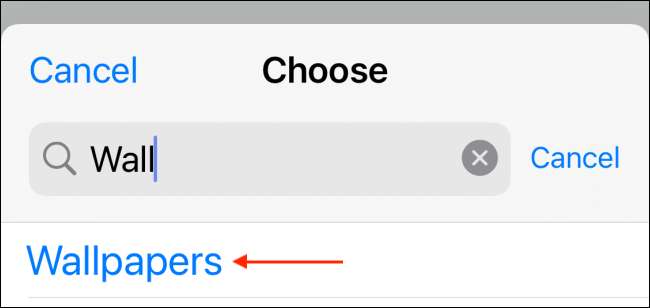
Нажмите кнопку «Готово», чтобы сохранить ярлык.
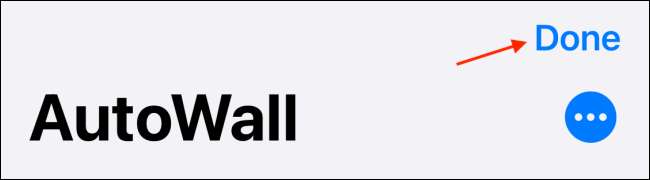
Основной ярлык для изменения обоев теперь завершен. Когда вы запускаете ярлык AUTOWALL, он автоматически изменит экран блокировки и обои домашнего экрана на случайное фото из альбома.
Как создать автоматизацию для изменения обоев в ярлыках
Хотя вы можете изменить обои на свой iPhone или iPad только с краном, это не настоящий автоматический процесс. Итак, давайте установим нашу автоматизацию, которая автоматически запускает ярлык в данный момент времени.
Из приложения «ярлыки» перейдите на вкладку «Автоматизация».
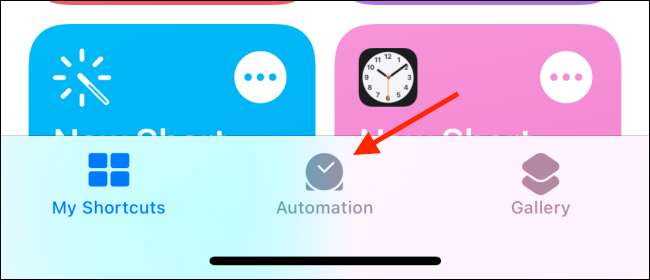
Здесь нажмите кнопку «+», найденную в верхнем правом углу экрана.
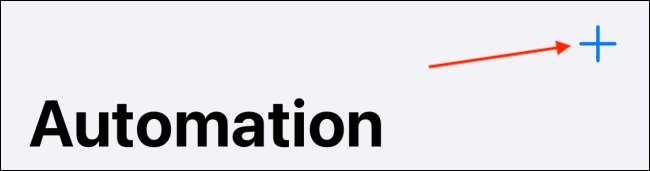
Нажмите кнопку «Создать персональную автоматизацию».

Здесь выберите опцию «Время дня». Вы также можете выбрать триггеры на основе местоположения здесь.
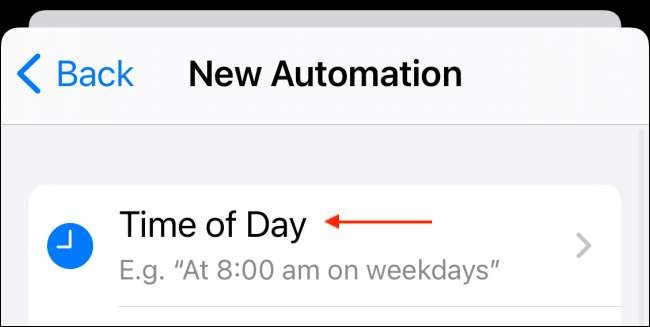
Установите время для автоматизации и убедитесь, что частота установлена на «Daily» в разделе «Повторить».
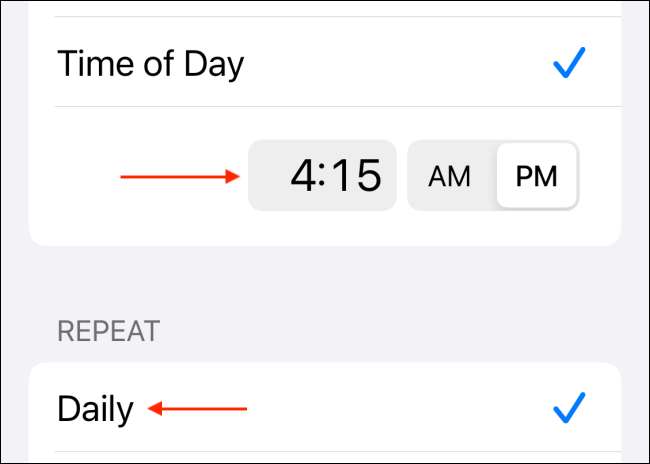
Нажмите кнопку «Далее».
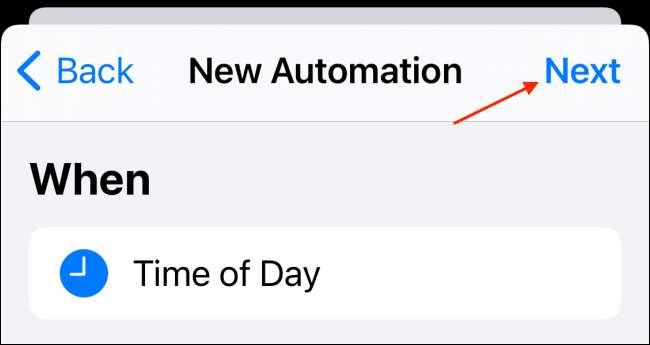
С следующего экрана нажмите кнопку «Добавить действие».
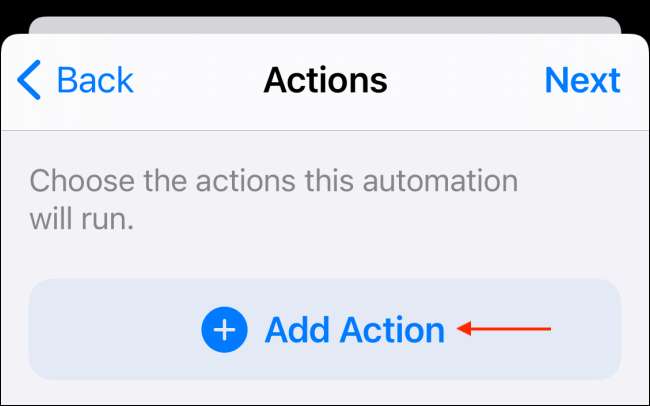
Здесь, ищите и выберите действие «Run Worlcut».

Нажмите на ссылку «ярлык».
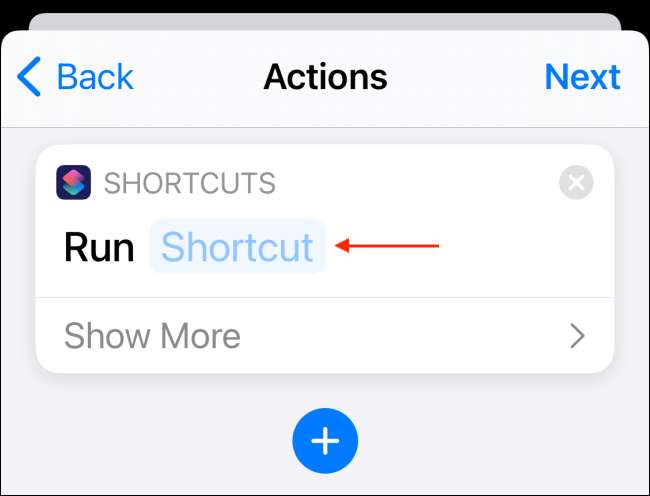
Выберите ярлык «AutoWall», который мы добавили в раздел выше.
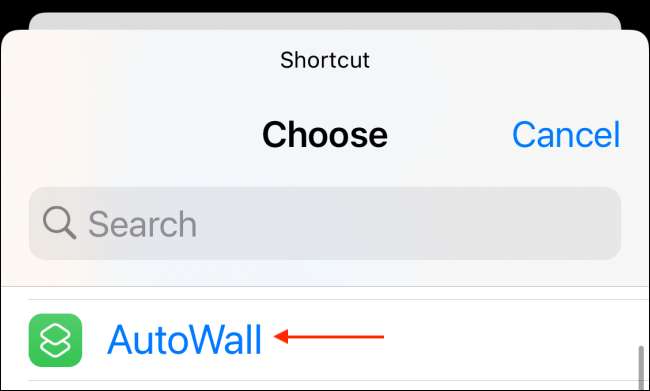
Нажмите кнопку «Далее».
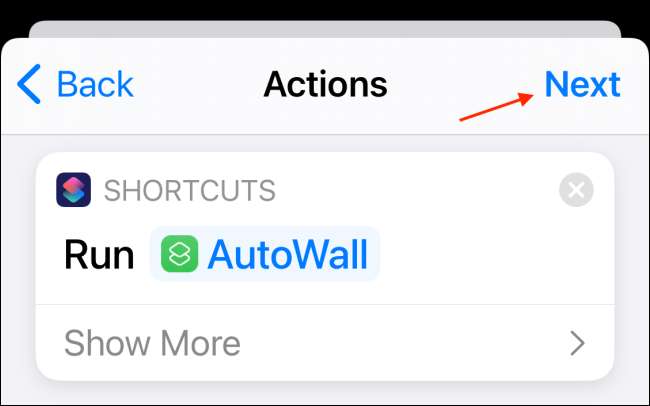
Здесь нажмите туморт рядом с опцией «Спросить перед запуском».
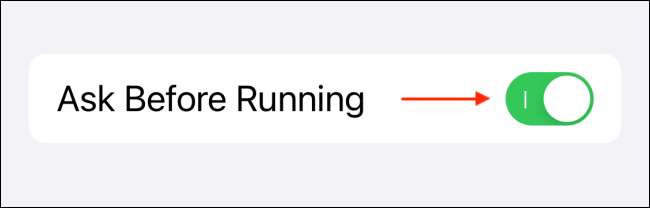
Нажмите кнопку «Не спрашивайте», чтобы подтвердить. Это гарантирует, что автоматизация на самом деле срабатывает автоматически.
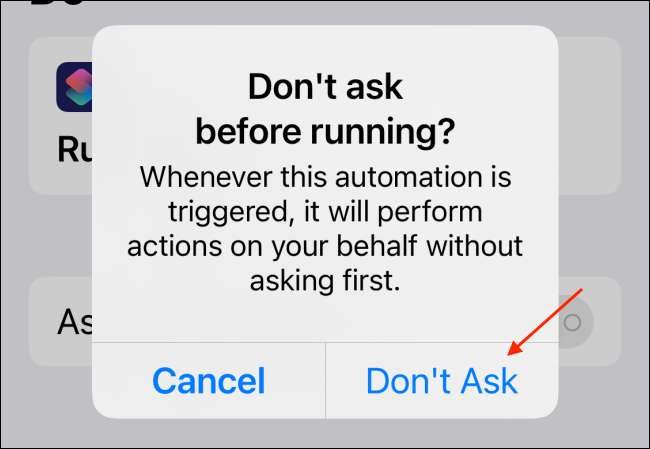
Нажмите кнопку «Готово» сверху.
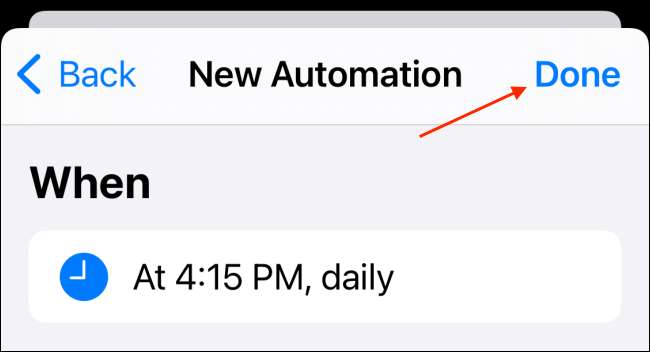
Вот и все. Ваша автоматизация установлена. В данный момент вы получите уведомление о том, что ярлык был вызван, и в течение секунды вы увидите, что ваши обои изменились.
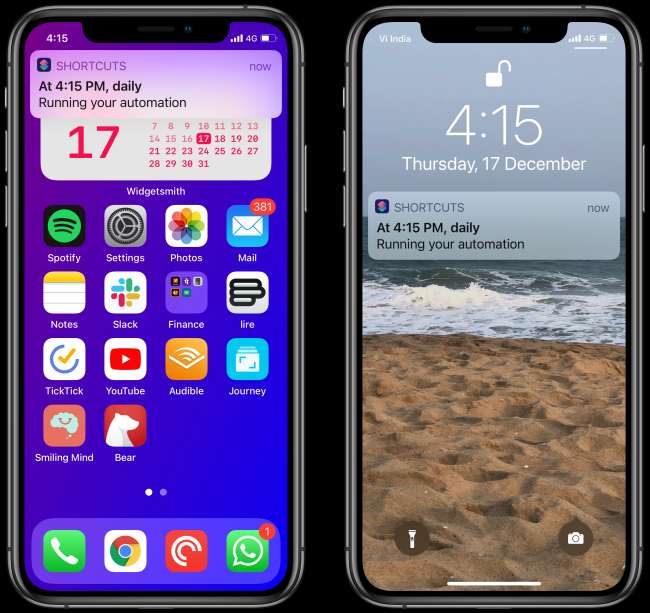
Хотите создать простые градиентные или сплошные фоны цвета для вашего iPhone или iPad? Вы можете сделать либо вполне легко с помощью простого ярлыка Действительно
СВЯЗАННЫЕ С: Как создать обои для iPhone и iPad, используя ярлыки






